Otevření souborů RVF v počítači
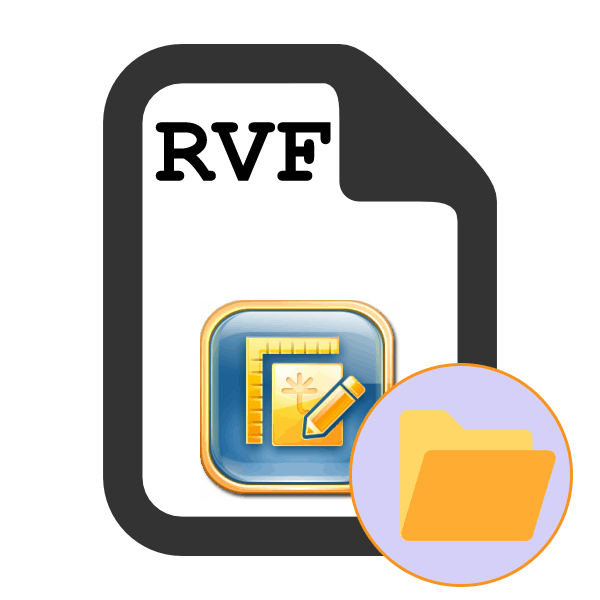
Stálí uživatelé se setkávají s formátem souboru RVF poměrně zřídka, protože tento typ ukládání dat v textové podobě není prakticky běžný a používá se pouze u některých programů. Někdy však bude nutné zobrazit podobný soubor v počítači. Známí textoví editoři nebudou moci správně zobrazit veškerý obsah, takže je třeba vyhledat aplikace třetích stran, aby úkol dokončili. O tom se bude diskutovat později.
Obsah
V počítači otevíráme soubory formátu RVF
Existuje málo známá sada komponent TRichView, která se používá pouze v určitých vývojových prostředích pro programovací jazyky C ++ a Delphi. Textový editor je jedním z nástrojů obsažených v sadě, je to on, kdo vytváří dokumenty ve formátu RVF, a je také schopen je otevřít pro prohlížení. Tyto soubory zahrnují: text, binární kód, obrázky, aktivní body, tabulky a šablony stylů. Doporučujeme, abyste se seznámili se třemi možnostmi otevření takových objektů, a doporučujeme začít s TRichView.
Metoda 1: TRichView
TRichView není jen standardní software, je to sada zdrojového kódu uloženého v různých formátech pro další otevření vývojovým prostředím. Všechny tyto komponenty jsou zaměřeny na skutečnost, že v budoucnu budou implementovány a použity v jiných grafických nebo konzolových aplikacích pro různé účely. Vývojáři se však nabízejí seznámit s jednoduchými hotovými řešeními, mezi nimiž je textový editor. Instalace a konfigurace tohoto softwaru je poměrně komplikovaný proces, takže se podívejme na kroky.
Krok 1: Stáhněte si TRichView
Nejprve postupujte podle nejjednodušší akce - stáhněte si software do svého počítače. Soubory se stahují z oficiálních stránek, zdarma jsou však k dispozici pouze zkušební verze. To však stačí k zobrazení všech zájmových souborů a uložení jejich obsahu v jiném formátu.
Přejít na oficiální web TRichView
- Klepnutím na výše uvedený odkaz se dostanete na hlavní stránku aplikace TRichView. Kliknutím na vyhrazené tlačítko přejděte do sekce stahování.
- Prostudujte si všechny verze pro seznámení. Jak vidíte, každý z nich je zaměřen na různé programovací jazyky. Pokud v budoucnu s těmito součástmi nebudete chtít pracovat, doporučujeme vám zvolit sestavu Delphi, protože instalace vývojového prostředí této PL nebude trvat příliš dlouho.
- Počkejte na dokončení stahování souboru EXE a odložte postup instalace, protože nyní nelze úspěšně dokončit.
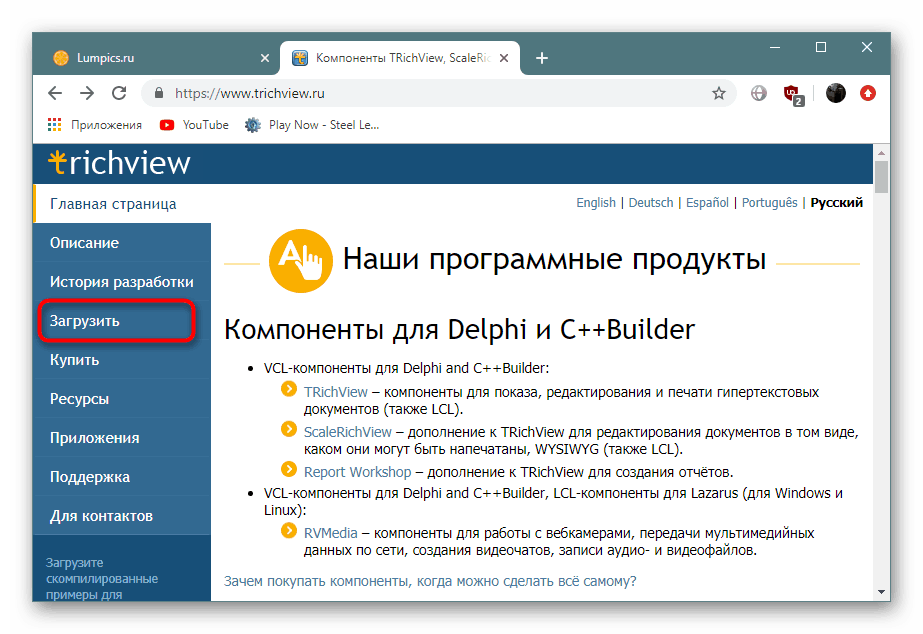
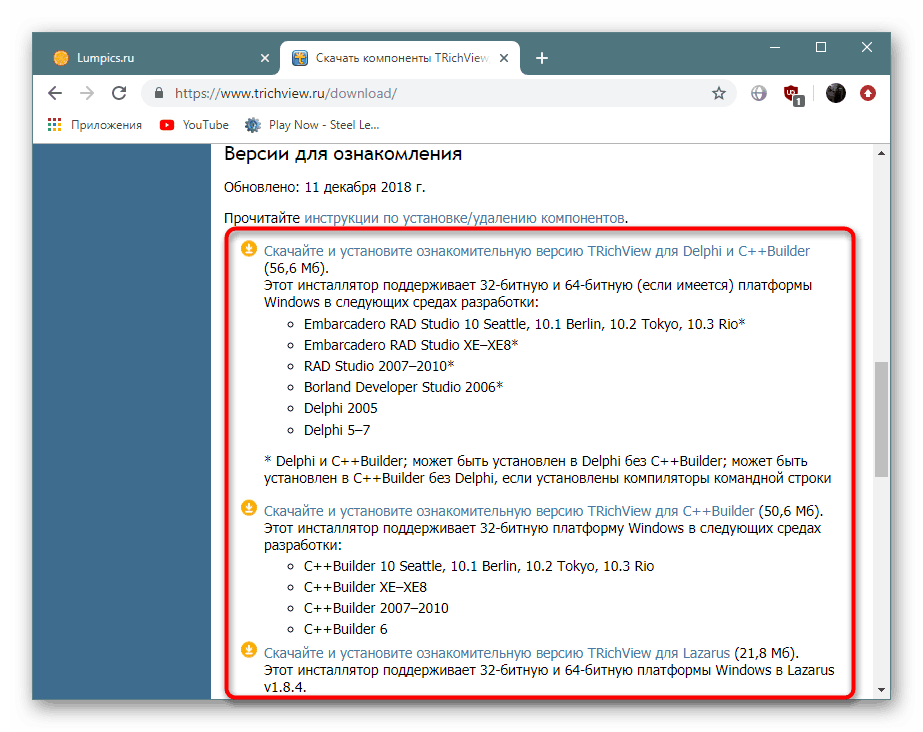
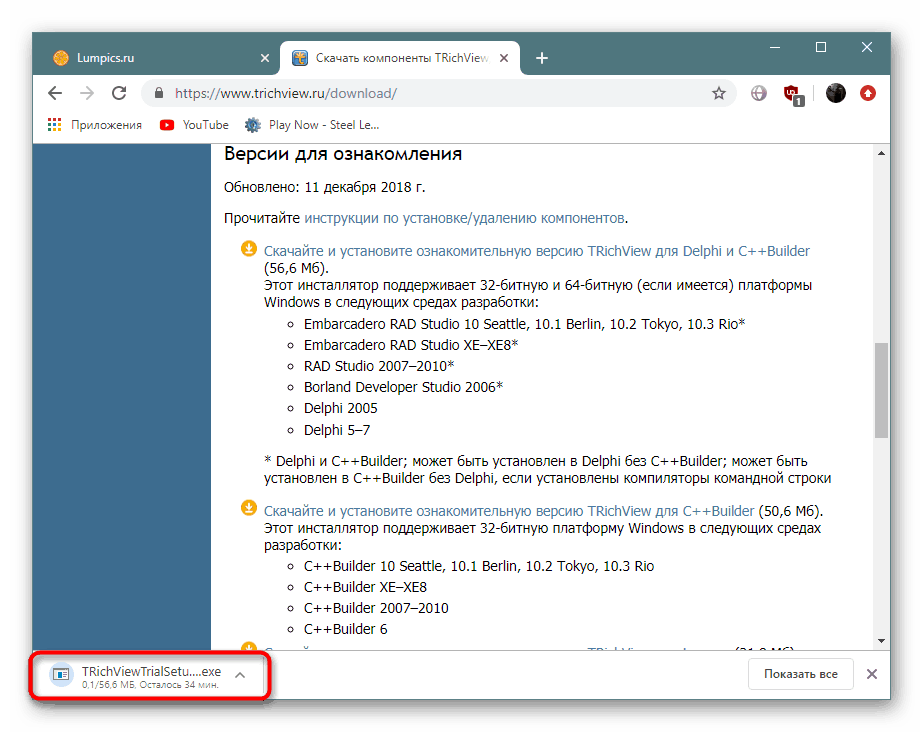
Krok 2: Nainstalujte vývojové prostředí
Pokud se pokusíte zahájit instalaci TRichView v této fázi, obdržíte upozornění, že nyní počítač nemá potřebný software, který podporuje Delphi nebo C ++. Před tím tedy budete muset stáhnout jedno z dostupných vývojových prostředí, které obsahuje všechny potřebné soubory programovacího jazyka. V rámci této instrukce jsme jako příklad vzali Embarcadero RAD Studio 10.3 Delphi.
Přejděte na oficiální web ke stažení Embarcadero RAD Studio
- Otevřete web kliknutím na výše uvedený odkaz.
- Vyberte si variantu - C ++ Builder nebo Delphi a zahajte bezplatnou zkušební verzi.
- Zaregistrujte se a vytvořte nový účet. Nezapomeňte uvést platnou a platnou e-mailovou adresu, protože tam bude zaslán klíč k aktivaci Embarcadero RAD Studio.
- Po dokončení stahování pokračujte v instalaci. Během něj by se mělo objevit nové okno s výběrem komponent ke stažení. Zkontrolujte soubory C ++ Builder nebo Delphi a získejte soubory těchto programovacích jazyků.
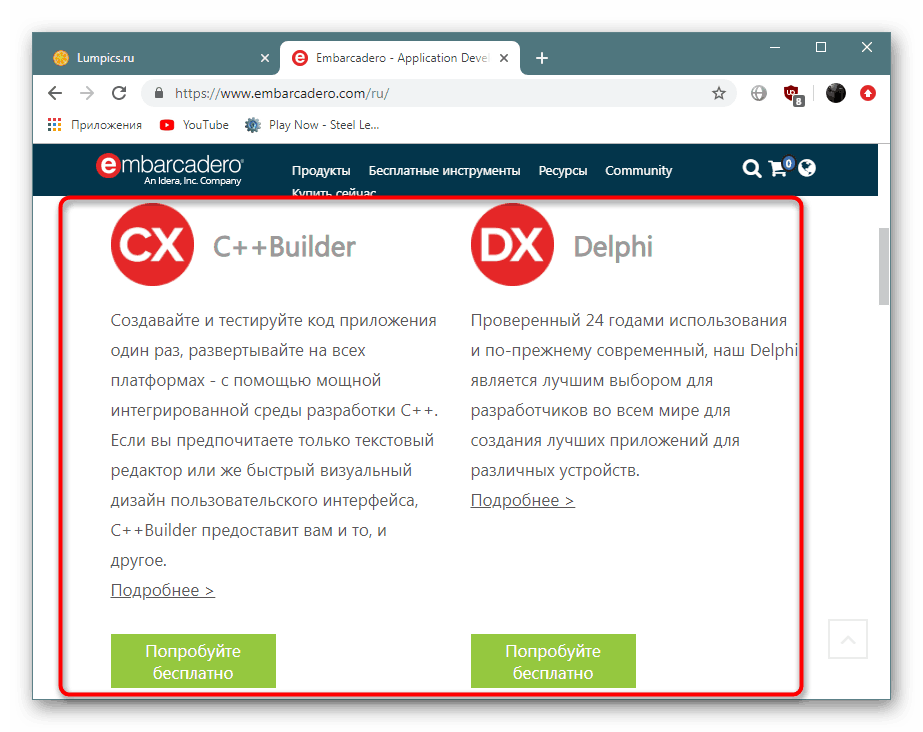
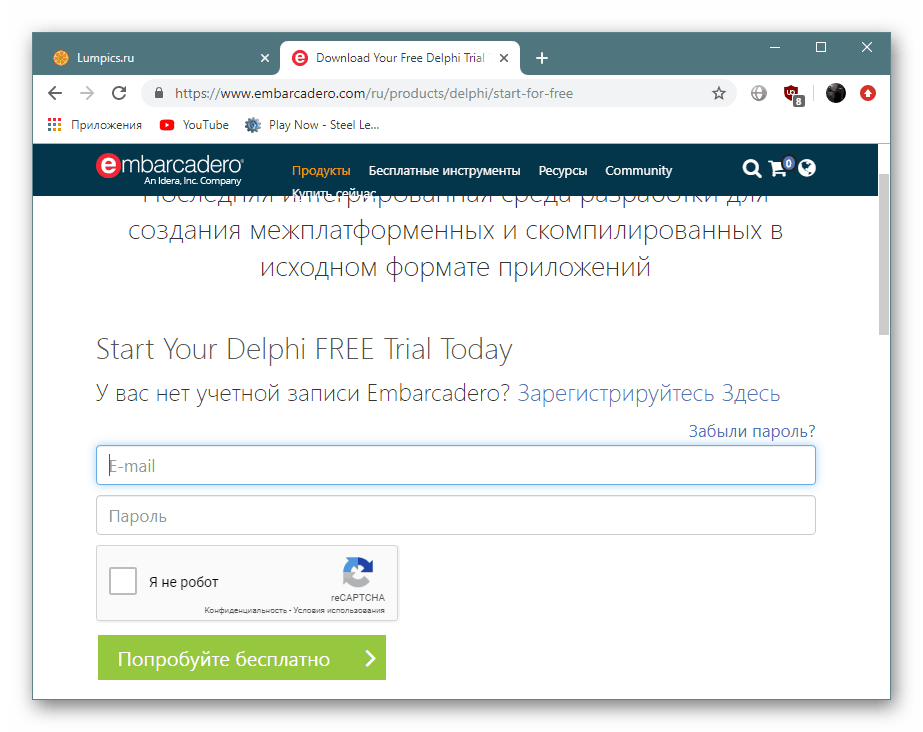
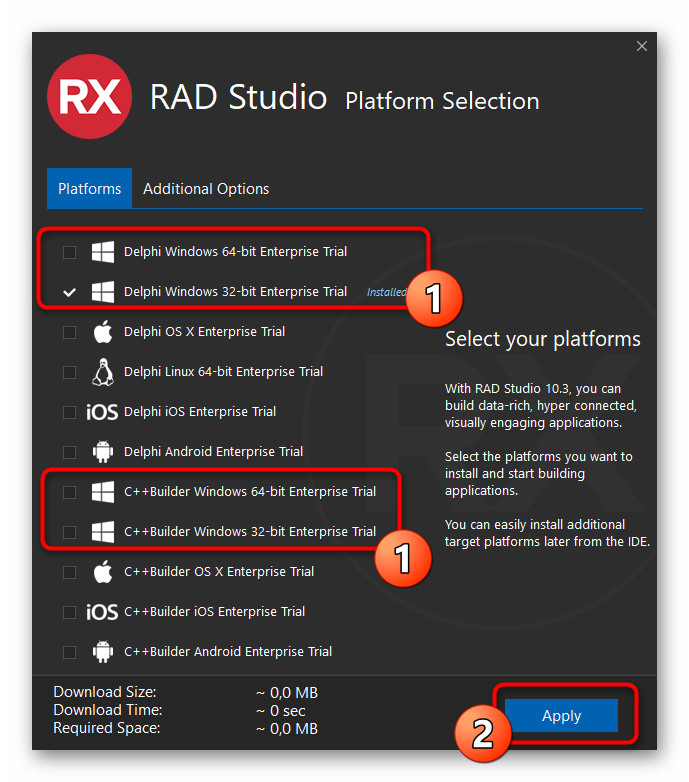
Po spuštění Embarcadero RAD Studio budete muset zaregistrovat pouze zkušební období zadáním licenčního klíče, který jste obdrželi e-mailem uvedeným výše.
Při použití jiných vývojových prostředí se instalační postup může výrazně lišit, takže před tím důrazně doporučujeme přečíst si oficiální popis od vývojářů a ujistit se, že existuje podpora pro sestavení Delphi a C ++ (a také to, zda pro ně potřebujete stáhnout další soubory).
Krok 3: Nainstalujte aplikaci TRichView
Nyní můžete přistoupit přímo k instalaci aplikace TRichView. Provádí se přesně stejným způsobem jako v případě všech ostatních programů, ale nakonec budete muset udělat ještě jeden krok k integraci softwaru s vývojovým prostředím, a to je takto:
- Přejděte do složky, kde byl nainstalován TRichView, a otevřete tam adresář „Setup“ .
- Spusťte nalezený spustitelný soubor.
- V okně, které se otevře, budete muset vybrat TRichViewTrial.iide .
- Označte značkou „Instalovat nebo upravit“ a poté klikněte na „Další“ .
- Zaškrtněte dříve nainstalované prostředí, pokračujte dále a počkejte na dokončení instalace.
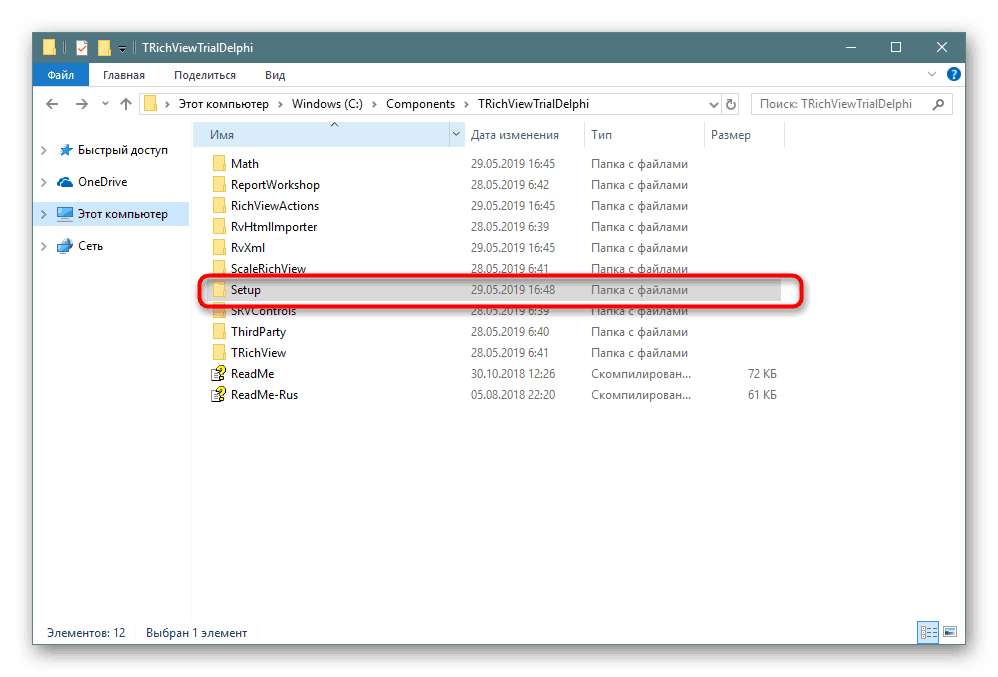
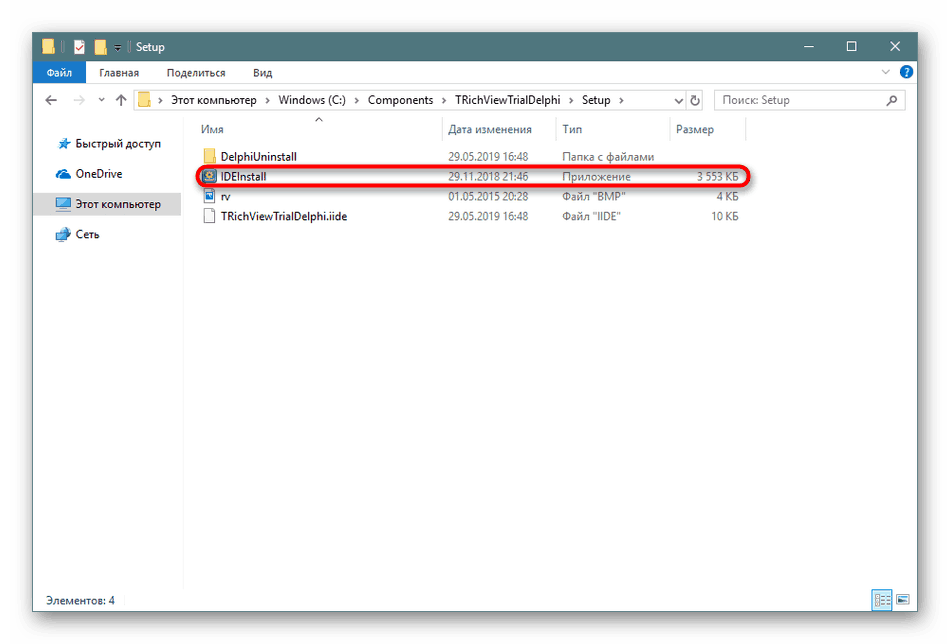
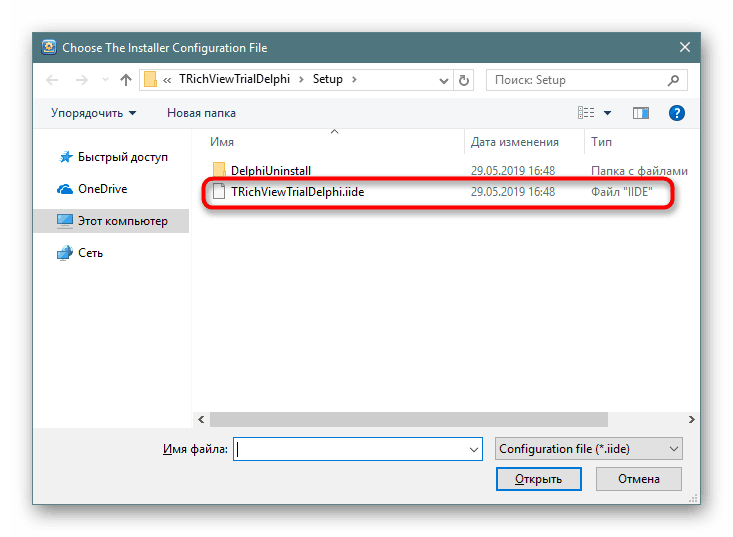
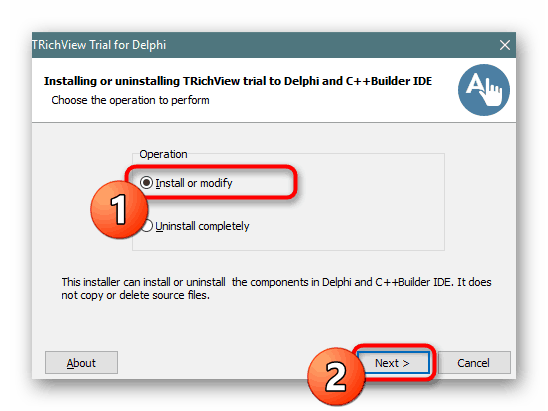
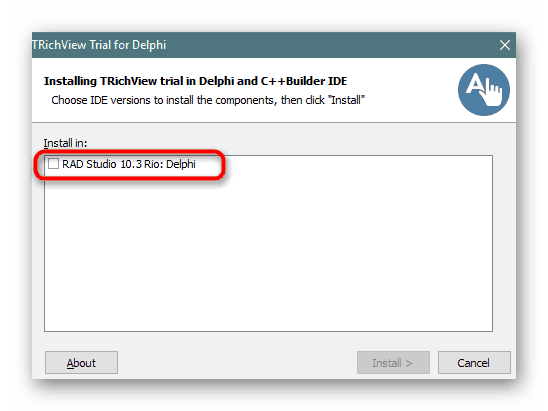
Krok 4: Otevření souboru RVF
Nyní je vše připraveno spustit požadovaný soubor RVF prostřednictvím existujícího textového editoru. Všechno je celkem jednoduché:
- Přejděte do složky s TRichView a v adresáři „Dema“ najděte sekci „Editoři“ . Vyberte složku s druhým editorem a otevřete soubor REditor ve formátu souboru Delphi Project File prostřednictvím Embarcadero RAD Studio nebo jiného staženého softwaru.
- Jak vidíte, nyní je tento textový editor pouze zdrojovým kódem. Nemusí nic měnit, protože je již zcela připraven, zbývá pouze kompilovat.
- Kompilaci spustíte kliknutím na ikonu zeleného trojúhelníku.
- Očekávejte dokončení kompilace.
- Editor se spustí automaticky v novém okně.
- Pokračujte v otevírání dokumentu.
- V prohlížeči vyhledejte objekt a dvakrát na něj klikněte levým tlačítkem myši.
- Nyní si můžete zobrazit obsah a v případě potřeby jej zkopírovat.
- Po kompilaci se ve složce s editorem objeví aplikace formátu EXE. Nyní může být spuštěn bez vývojového prostředí.
- Textový editor se otevře okamžitě a bude fungovat bez problémů.
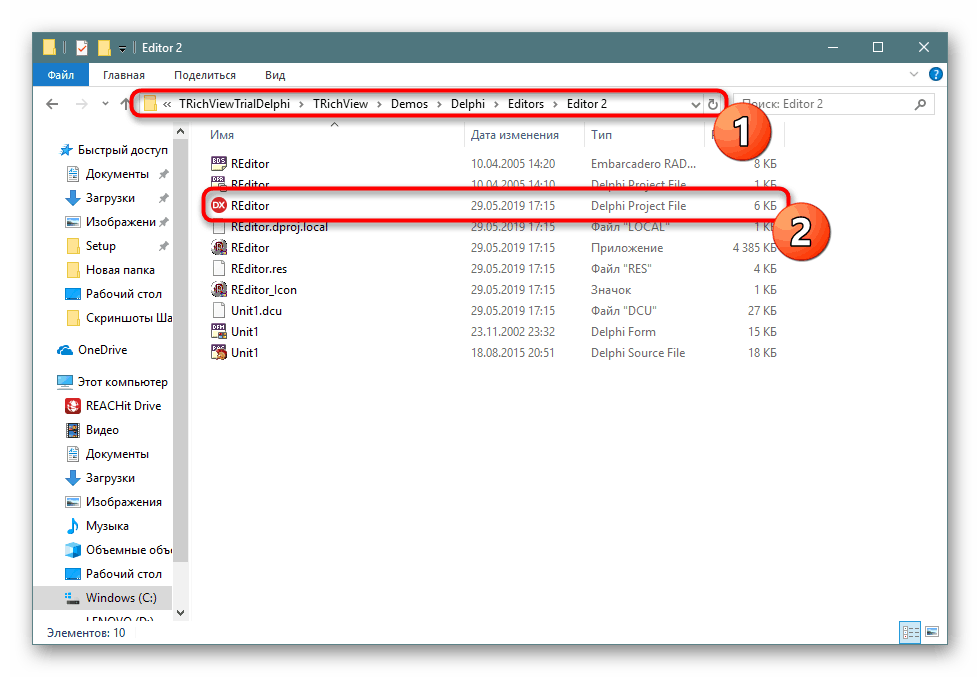
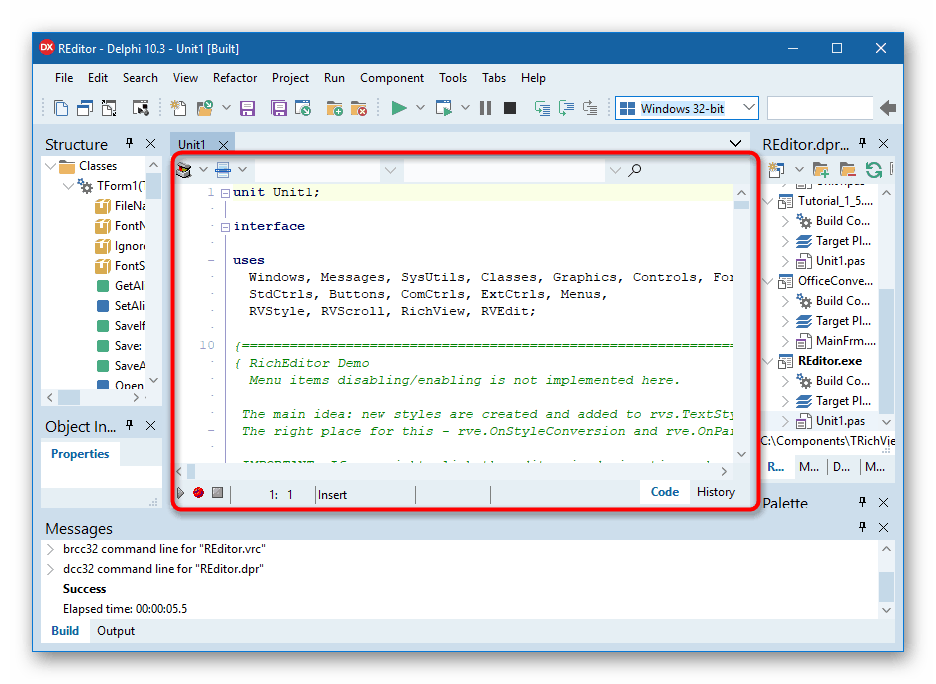
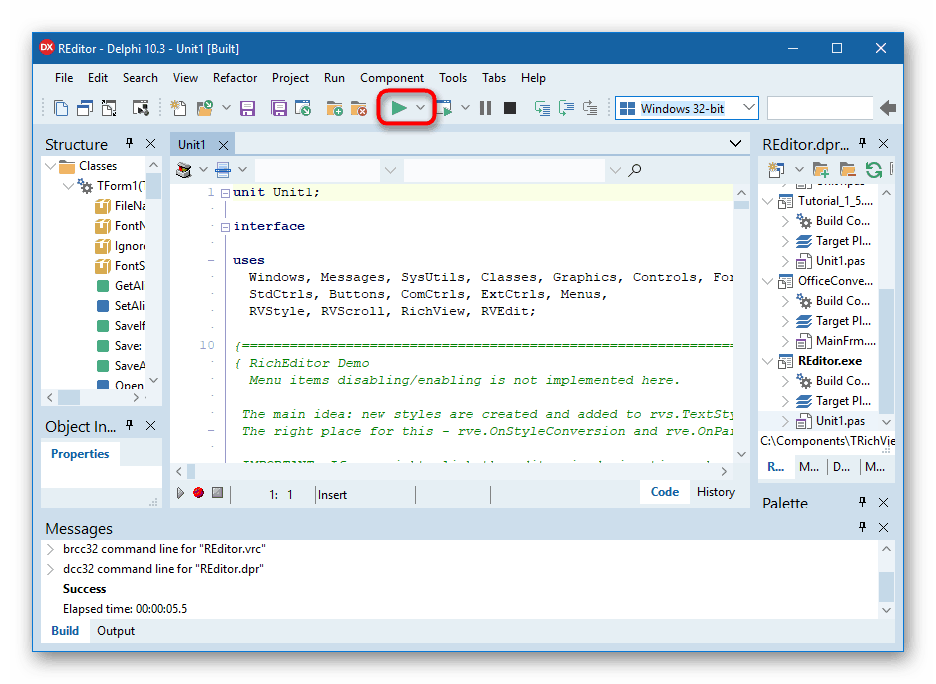
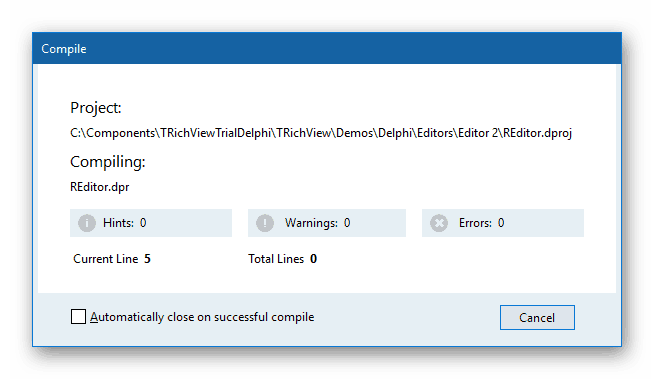
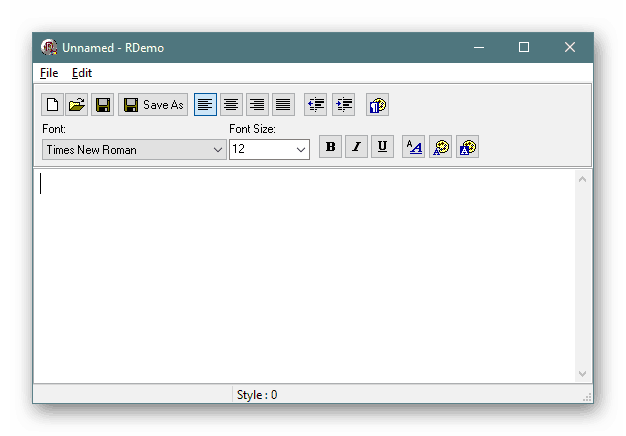
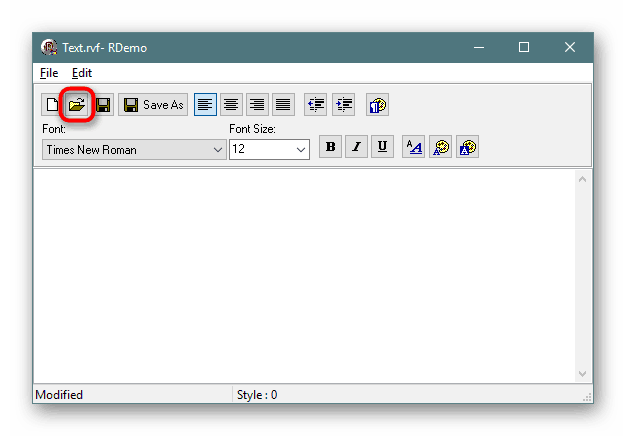
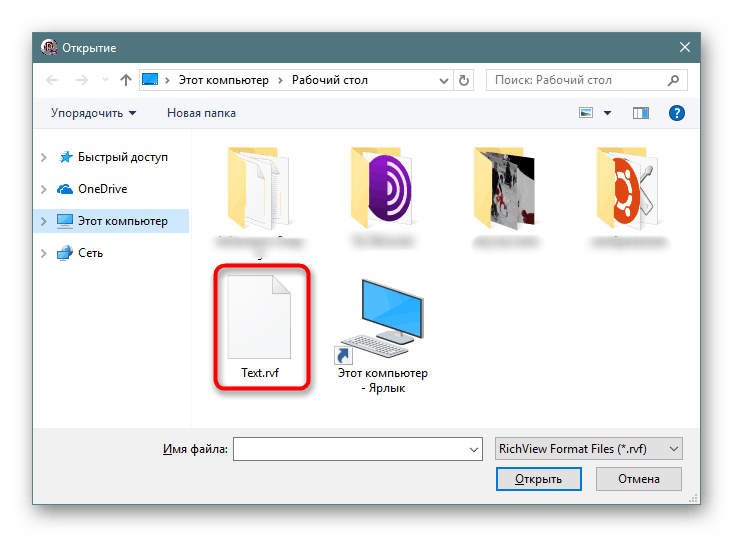
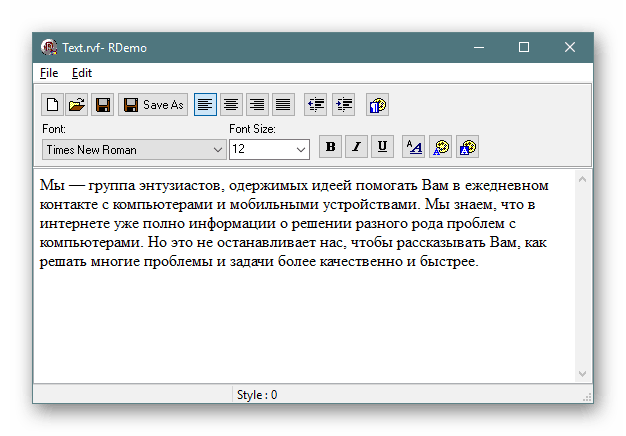
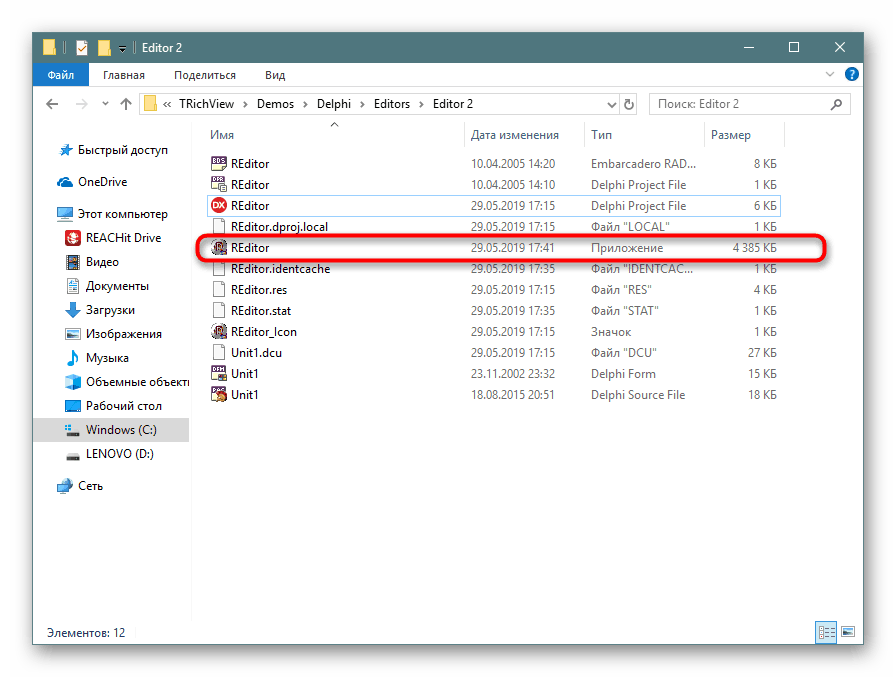
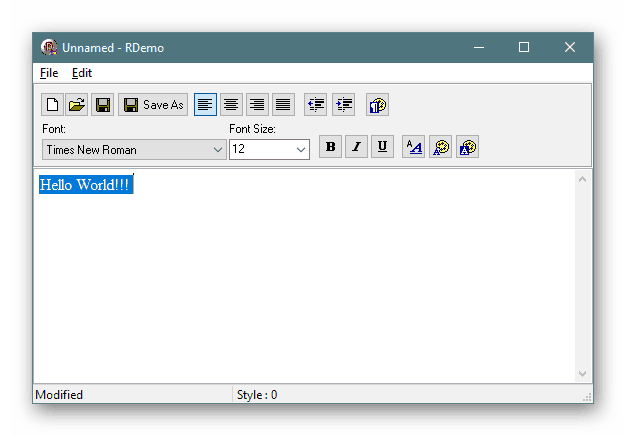
Jak vidíte, použití oficiálního prohlížeče souborů RVF není tak snadné vidět. Důvodem je skutečnost, že původně tento typ dat nebyl vytvořen pro hromadné použití a v programech, kde se používá, se obvykle používá kódovací nástroj, který převádí tento formát tak, aby nám byl lépe známý, například TXT, DOC nebo RTF.
Metoda 2: AM-Notebook
AM-Notebook je editor poznámek, který vám umožní vytvořit plán, zaznamenat poznámky nebo pracovat s grafy. Ve výchozím nastavení není určen k otevření různých souborů pro prohlížení, má však jednu funkci, která vám umožní seznámit se s obsahem souborů RVF. Celý postup prohlížení vypadá takto:
Přejít na oficiální stránky pro stahování AM-Notebook
- Stáhněte si AM-Notebook z oficiálního webu a spusťte jej.
- Vytvořte novou poznámku kliknutím na příslušné tlačítko.
- Dejte jí libovolné jméno a vyberte barvu.
- Přetáhněte soubor RVF do programové oblasti.
- Obsah se okamžitě zobrazí na listu.
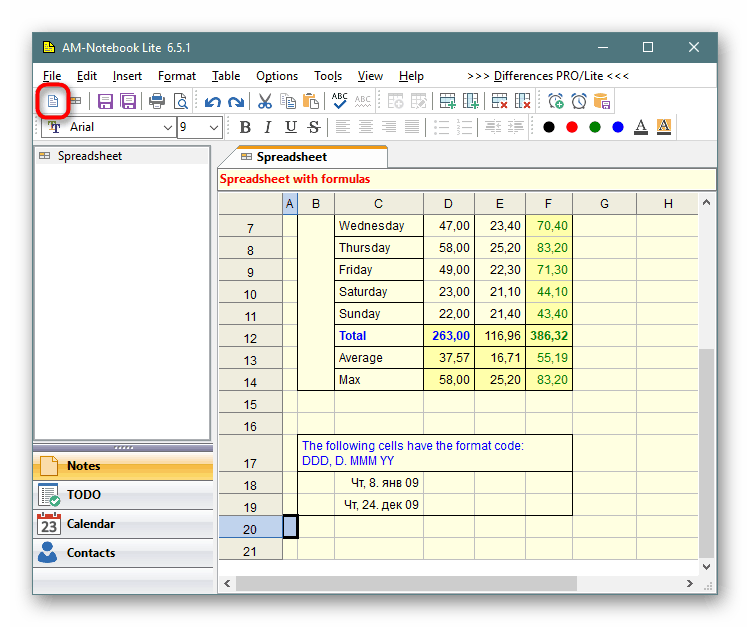
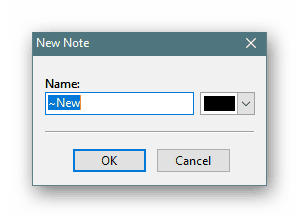
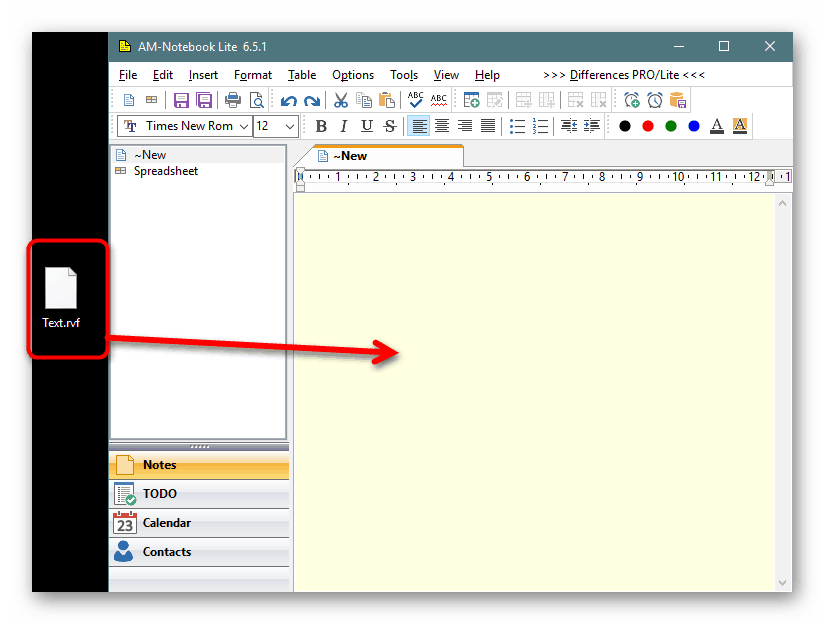
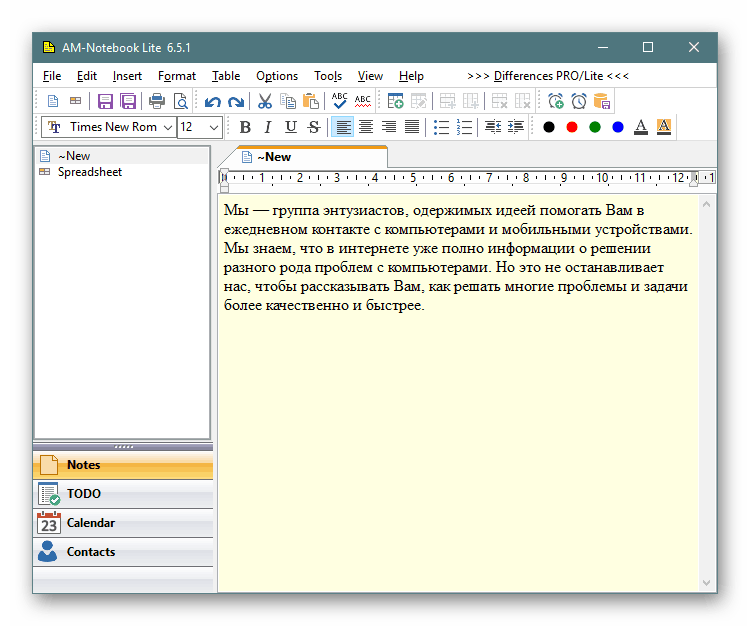
Schopnost AM-Notebooku zobrazovat takové dokumenty souvisí s napsáním samotného programu, jehož zdrojový kód obsahuje komponenty TRichView. Vezměte prosím na vědomí, že všechny takto provedené změny se do souboru neuloží, protože se nepovažuje za otevřené.
Metoda 3: Standardní textové editory
Tuto metodu nelze považovat za plně účinnou, a proto ji umístíme na poslední místo. Faktem je, že soubory RVF jsou nestandardní kódování, což ztěžuje zobrazení obsahu, ale text psaný latinkou se zobrazuje všude správně. Proto doporučujeme jako alternativu použít libovolný textový editor.
- Klepněte pravým tlačítkem myši na soubor a vyberte možnost „Otevřít pomocí“.
- V seznamu vyhledejte Poznámkový blok nebo WordPad a vyberte jej jako standardní prohlížeč.
- Na listu v editoru budou nepochopitelné znaky označující kódování a za nimi bude následovat text v latině.
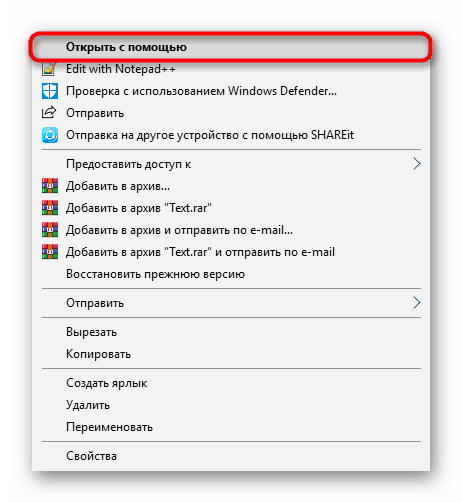
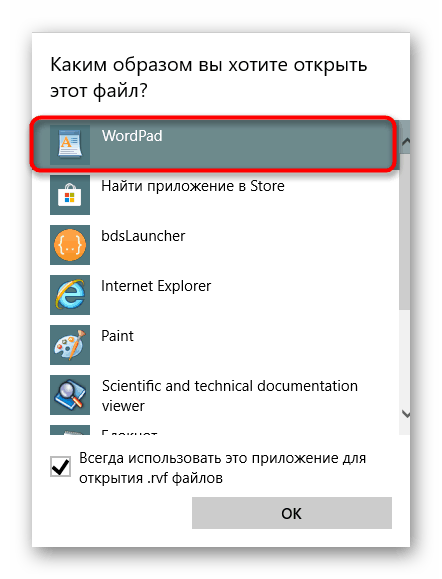
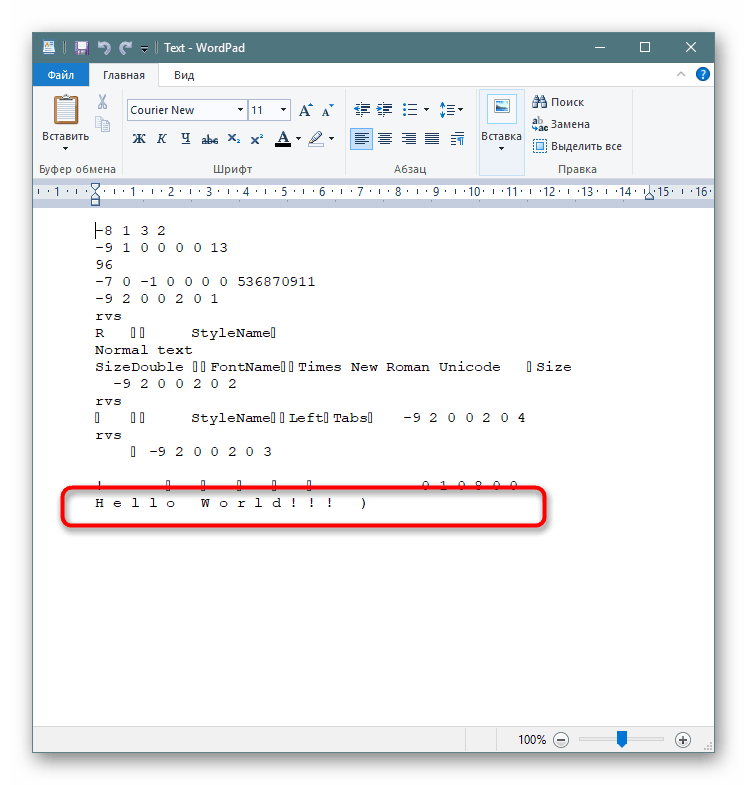
V dnešním článku jsme demonstrovali tři dostupné možnosti otevírání souborů RVF v počítači. Bohužel kvůli nepopularitě tohoto typu není mnoho nástrojů, které vám umožní plně zobrazit tam uložený materiál. Pokud vám žádná z výše uvedených metod nevyhovuje, doporučujeme použít online převaděče nebo speciální programy, které převádějí RVF do pohodlnějšího formátu.